Python经典前端框架:Django,第一天【Django环境搭建】
操作环境
- windown10
- python 3.7
- Django版本 3.2.9
python环境安装
- 安装python:双击自定义安装 或者 在cmd中输入python-3.7.0-amd64.exe的路径,
- 即在电脑中存放的位置,回车即可弹出安装页面,勾选Add Python 3.7 to PATH,即自动配置环境变量。
如图:
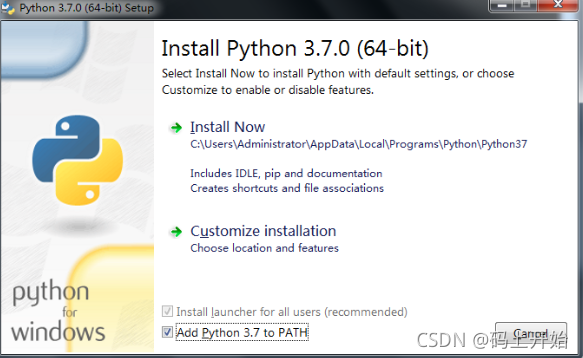
下图显示安装成功:
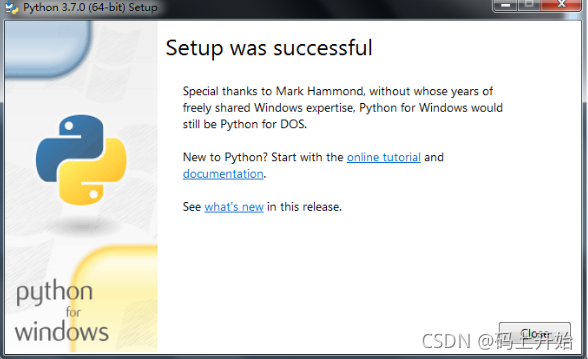
- 注:可以查看系统环境变量,发现D:\My pyhton3.7.0\Scripts;D:\My pyhton3.7.0;已经自动添加到了path中,这就是勾选Add Python 3.7 to PATH的效果.
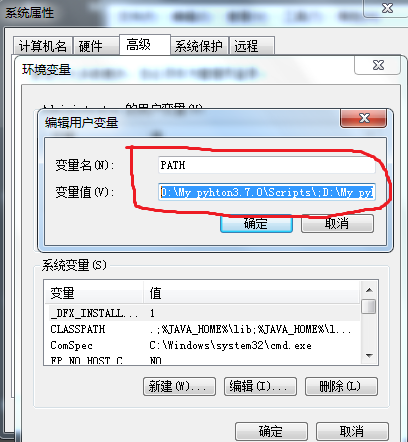
python安装完成后可以在cmd界面输入python,会出现下图内容,说明python安装成功
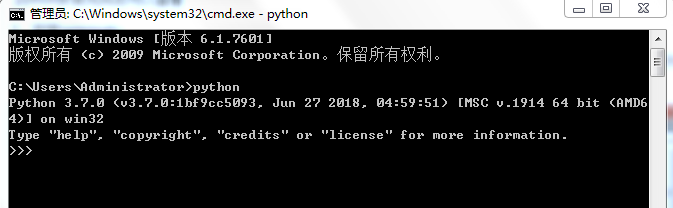
Django环境搭建
下载Django
-
pip install -i https://pypi.tuna.tsinghua.edu.cn/simple
查看安装版本
-
python -m django --version
创建项目
-
django-admin startproject 项目名(英文)
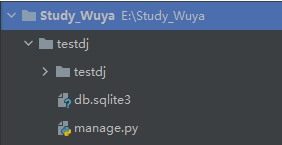
- 创建成功,如图所示
运行项目
python manage.py runserver
- 如图所示则运行成功,点击链接显示

- 如果显示这个红色字的提示,则先运行红框中的代码,作用是初始化数据库,再运行项目命令:python manage.py runserver,就不会提示红色提示

初始化数据库
python manage.py migrate
- 运行成功后,如图所示
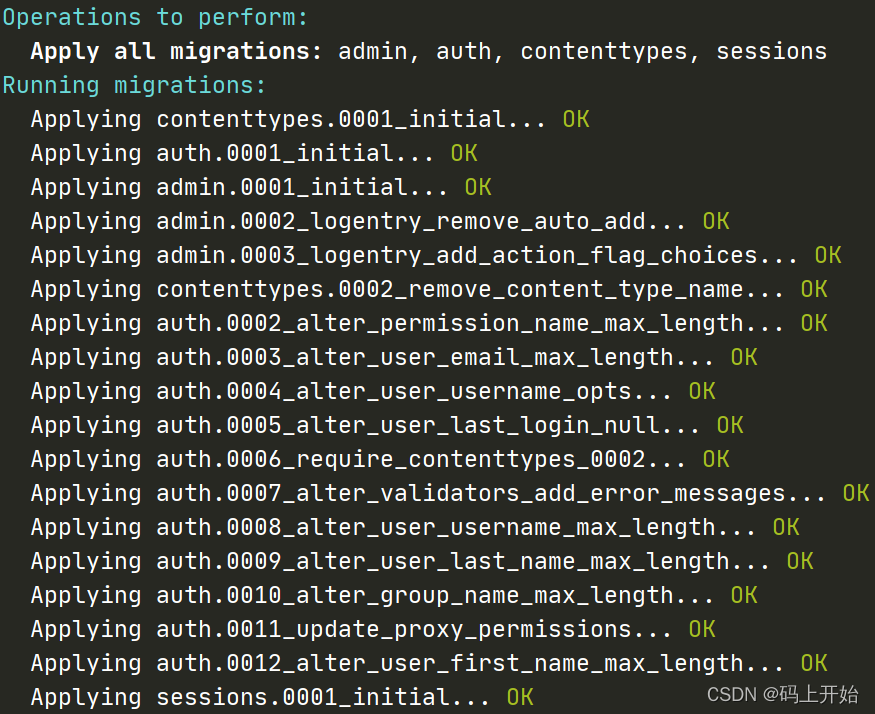
注册管理员账户(超级用户)
- 如图所示:按照提示依次输?
python manage.py createsuperuser
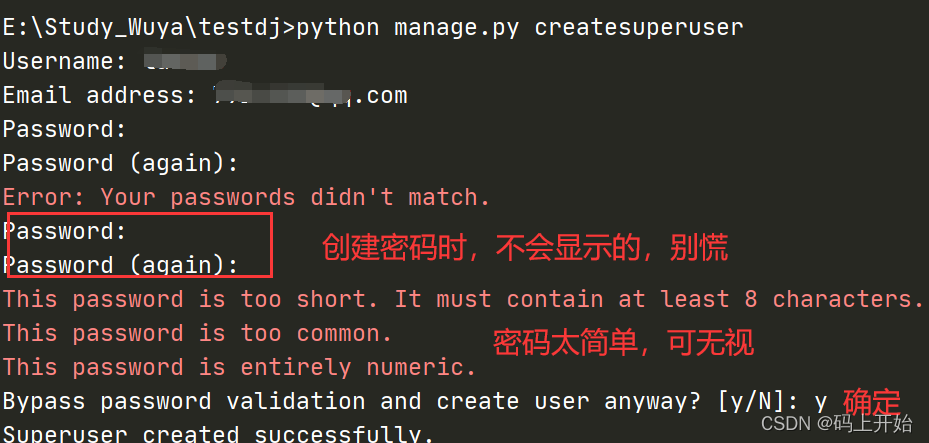
登录管理员
- http://127.0.0.1:8000/admin/,且输入账号和密码
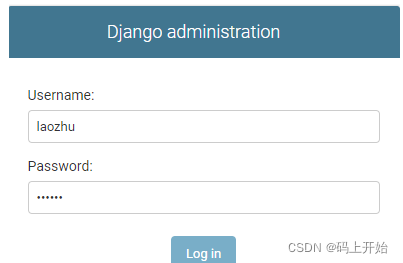
- 进入后台管理页面,说明你的Django环境搭建成功并且能够正常运?了
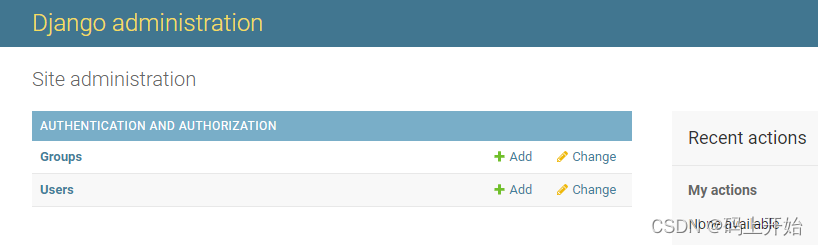
其它平台环境Django安装方法
如果想学习软件测试,就快加入:893694563,群内学软件测试,分享技术和学习资料,陪你一起成长和学习。